როგორ გავასწოროთ Sec_error_expired_certificate
Miscellanea / / November 28, 2021
როგორ გავასწოროთ Sec_error_expired_certificate: თუ იყენებთ Mozilla Firefox-ს ან Internet Explorer-ს, შესაძლოა მიგიღიათ შეცდომის შეტყობინება "sec_error_expired_certificate", რაც ნიშნავს, რომ თქვენი ბრაუზერის უსაფრთხოების პარამეტრები არ არის სათანადოდ კონფიგურირებული. შეცდომა ჩვეულებრივ ხდება მაშინ, როდესაც ვებსაიტი SSL-ის გამოყენებით ვერ ასრულებს უსაფრთხოების აუცილებელ შემოწმებას. ვადაგასული სერტიფიკატის შეცდომას ნამდვილად არ აქვს აზრი, რადგან სერთიფიკატების თარიღები ჯერ კიდევ კარგია. მაგრამ შეცდომა ხდება Outlook-ის ან MSN ანგარიშის Firefox-ში ან Internet Explorer-ში ჩატვირთვისას.
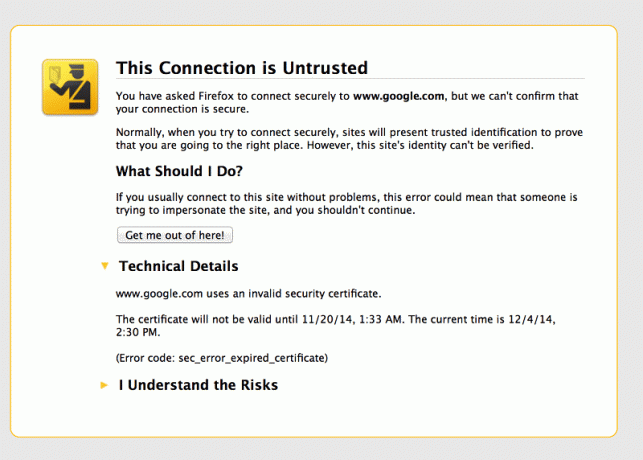
ახლა თქვენ შეგიძლიათ მარტივად გამოასწოროთ ეს შეცდომა უსაფრთხოების პარამეტრების, მაგრამ ზოგადად ნაბიჯების სწორად კონფიგურაციით დამოკიდებულია მომხმარებლის სისტემის კონფიგურაციაზე და რა შეიძლება იმუშაოს ერთი მომხმარებლისთვის, სულაც არ ნიშნავს რომ ის იმუშავებს სხვა. ასე რომ, ყოველგვარი დროის დაკარგვის გარეშე ვნახოთ, როგორ გამოვასწოროთ Sec_error_expired_certificate ქვემოთ ჩამოთვლილი პრობლემების მოგვარების სახელმძღვანელოს დახმარებით.
შინაარსი
- როგორ გავასწოროთ Sec_error_expired_certificate
- მეთოდი 1: განაახლეთ თქვენი სისტემის თარიღი და დრო
- მეთოდი 2: უსაფრთხოების პარამეტრების კონფიგურაცია
- მეთოდი 3: წაშალეთ Internet Explorer-ის ისტორია
- მეთოდი 4: გადატვირთეთ Internet Explorer
როგორ გავასწოროთ Sec_error_expired_certificate
დარწმუნდით, რომ შექმენით აღდგენის წერტილი მხოლოდ იმ შემთხვევაში, თუ რამე არასწორია.
მეთოდი 1: განაახლეთ თქვენი სისტემის თარიღი და დრო
1.დააწკაპუნეთ თარიღი და დრო დავალების პანელზე და აირჩიეთ "თარიღისა და დროის პარამეტრები.
2. თუ Windows 10-ზე, დარწმუნდით, რომ დააყენეთ “დააყენეთ დრო ავტომატურად” გადართვა ჩართულია.

3. სხვებისთვის დააწკაპუნეთ „ინტერნეტ დროზე“ და მონიშნეთ „ავტომატური სინქრონიზაცია ინტერნეტ დროის სერვერთან.”

4. აირჩიეთ სერვერი“time.windows.com"და დააჭირეთ განახლება და "OK". თქვენ არ გჭირდებათ განახლების დასრულება. უბრალოდ დააწკაპუნეთ OK.
მეთოდი 2: უსაფრთხოების პარამეტრების კონფიგურაცია
1. დააჭირეთ Windows Key + X და შემდეგ აირჩიეთ ბრძანების ხაზი (ადმინისტრატორი).

2. ჩაწერეთ შემდეგი ბრძანება cmd-ში და დააჭირეთ Enter თითოეულის შემდეგ:
regsvr32 softpub.dll
Regsvr32 Wintrust.dll
Regsvr32 Wintrust.dll
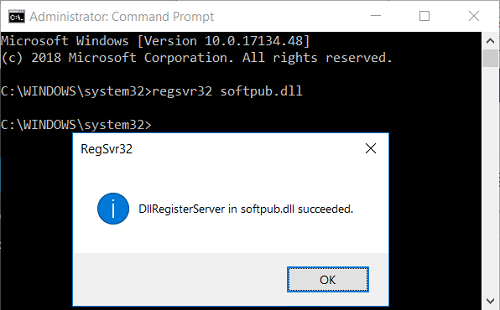
3. დააწკაპუნეთ Ok ამომხტარ ფანჯარაში, მას შემდეგ რაც დააჭერთ Enter-ს ყოველი ბრძანების შემდეგ.
4. გადატვირთეთ კომპიუტერი ცვლილებების შესანახად.
მეთოდი 3: წაშალეთ Internet Explorer-ის ისტორია
1. დააჭირეთ Windows Key + R და შემდეგ ჩაწერეთ „inetcpl.cpl” (ბრჭყალების გარეშე) და გასახსნელად დააჭირეთ Enter ინტერნეტის თვისებები.

2. ახლა ქვეშ დათვალიერების ისტორია ზოგადი ჩანართში, დააკლიკეთ წაშლა.

3. შემდეგი, დარწმუნდით, რომ შეამოწმეთ შემდეგი:
- დროებითი ინტერნეტ ფაილები და ვებსაიტების ფაილები
- ქუქიები და ვებგვერდის მონაცემები
- ისტორია
- ჩამოტვირთეთ ისტორია
- ფორმის მონაცემები
- პაროლები
- თვალთვალის დაცვა, ActiveX ფილტრაცია და Do NotTrack

4. შემდეგ დააწკაპუნეთ წაშლა და დაელოდეთ IE-ს წაშლის დროებით ფაილებს.
5.გაახლეთ თქვენი Internet Explorer და ნახეთ, შეძლებთ თუ არა შეასწორეთ Sec_error_expired_certificate შეცდომა.
მეთოდი 4: გადატვირთეთ Internet Explorer
1. დააჭირეთ Windows Key + R და შემდეგ ჩაწერეთ inetcpl.cpl და დააჭირეთ Enter-ს, რომ გახსნათ ინტერნეტის თვისებები.

2. ნავიგაცია Მოწინავე ჩანართი და შემდეგ დააწკაპუნეთ გადატვირთვის ღილაკი ქვედა ნაწილში Internet Explorer-ის პარამეტრების გადატვირთვა.

3. მომდევნო ფანჯარაში, რომელიც გამოჩნდება, დარწმუნდით, რომ აირჩიეთ ვარიანტი "პირადი პარამეტრების წაშლა.”

4.შემდეგ დააჭირეთ Reset-ს და დაელოდეთ პროცესის დასრულებას.
5. გადატვირთეთ კომპიუტერი ცვლილებების შესანახად და ისევ სცადეთ შედით ვებ გვერდზე.
რეკომენდებულია:
- Windows 10-ზე ვიდეოს დაკვრის გაყინვის გამოსწორება
- Windows 10-ში ყურსასმენიდან ხმის არარსებობის გამოსწორება
- წაშალეთ Send a Smile ღილაკი Internet Explorer-დან
- Windows Media Player-ის დაზიანებული შეცდომის გამოსწორება
ეს არის ის, რაც თქვენ წარმატებით გაქვთ შეასწორეთ Sec_error_expired_certificate მაგრამ თუ ჯერ კიდევ გაქვთ რაიმე შეკითხვა ამ პოსტთან დაკავშირებით, მოგერიდებათ დაუსვათ ისინი კომენტარების განყოფილებაში.



